รายการสินค้าที่ต้องการอุปกรณ์วิดีโอ
เผยแพร่แล้ว: 2021-12-08ไมโครโฟนราคาประหยัดที่ดีที่สุดสำหรับสร้างวิดีโอคืออะไร คุณจะตั้งค่าแสงในโฮมสตูดิโออย่างไร? คุณต้องการหน้าจอสีเขียวหรือไม่? สตรีมเด็คคืออะไร?
ทีมงาน TechSmith มีคำตอบทั้งหมดเหล่านี้และอีกมากมาย ในตอนนี้ของ The Visual Lounge พิธีกร Matt Pierce, Kara Swanson (นักการตลาดเนื้อหา), Andy Owen (ฝ่ายผลิตวิดีโอ) และ Anton Bollen (ความสำเร็จของลูกค้า) จะมาแชร์ตัวเลือกอันดับต้นๆ ของพวกเขาในด้านเสียง กล้อง แสง และอุปกรณ์เสริม
หากคุณกำลังมองหาคำแนะนำเพื่อชี้ทิศทางที่ถูกต้อง อย่าลืมติดตามวันนี้หรืออ่านต่อ สำหรับรายการอุปกรณ์ทั้งหมดที่กล่าวถึงในตอนนี้ ไปที่รายการสิ่งที่อยากได้ของ Matt
คุณสามารถชมวิดีโอในหัวข้อนี้ที่ด้านบนของโพสต์นี้ เพื่อฟังตอนพอดแคสต์ กดเล่นด้านล่าง หรืออ่านต่อเพื่อดูข้อมูลเพิ่มเติม...
สุดยอดอุปกรณ์เครื่องเสียงและเครื่องมือ
อุปกรณ์ที่สำคัญที่สุดชิ้นหนึ่งคือเครื่องเสียง เสียงที่ไม่ดีสามารถทำลายวิดีโอที่ยอดเยี่ยมได้ ดังนั้นคุณควรให้ความสนใจกับเสียงนั้น ขั้นตอนที่หนึ่งคือการเลือกไมโครโฟน
1. ไมโครโฟน Blue Yeti
ตัวเลือกของ Kara Swanson คือไมโครโฟน Blue Yeti ซึ่งเป็นไมโครโฟนคอนเดนเซอร์ที่อยู่ด้านข้าง ไม่แพงมาก แต่ก็เป็นแบรนด์ที่ดีและน่าเชื่อถือซึ่งจะคงอยู่ไปอีกหลายปี
ตามที่ Kara อธิบาย เป็นตัวเลือกที่ยอดเยี่ยมสำหรับผู้ที่ยังใหม่กับวิดีโอที่ยังต้องการไมโครโฟนที่ให้เสียงระดับมืออาชีพเพื่อสร้างวิดีโอที่อธิบายได้ชัดเจนยิ่งขึ้น
“ฉันชอบ Blue Yeti เพราะในฐานะที่เป็นคนที่ใหม่กว่าในวิดีโออย่างแน่นอน ฉันไม่มีงบประมาณสำหรับบางสิ่งที่บ้าๆ บอๆ และไม่จำเป็นจริงๆ ด้วย สำหรับฉัน ความต้องการวิดีโอหลักของฉันคือวิดีโออธิบายหรือคำแนะนำสั้นๆ ดังนั้น Blue Yeti จึงเป็นตัวเลือกที่เป็นมิตรกับงบประมาณโดยมีราคาเพียง 99 ดอลลาร์”
ไม่ใช่แค่ Kara ที่คิดอย่างนั้นเช่นกัน ทีม TechSmith จำนวนมากก็มีเช่นกัน Andy อธิบายว่าข้อดีอย่างหนึ่งของฟีเจอร์นี้คือมีปุ่มปิดเสียงที่สะดวกบนไมโครโฟนและวิธีปรับเกน
“หลายๆ อย่างฟังดูล้นหลามจริงๆ แต่พวกเขาอธิบายได้ดีมากในคำแนะนำของพวกเขา ดังนั้น ฉันคิดว่าถึงแม้ว่าจะมีลูกบิดมากกว่าปุ่มอื่นๆ แต่ฉันคิดว่ามันทำให้ใช้งานง่ายขึ้นที่จะสามารถควบคุมบางสิ่งเหล่านั้นได้จากไมโครโฟน”
2. สินทรัพย์ TechSmith
สำหรับผู้สร้างวิดีโอมือใหม่ การมี TechSmith Assets จะช่วยให้คุณเพิ่มเพลงและเอฟเฟกต์เสียงฟรีลงในวิดีโอของคุณได้จริงๆ คุณยังสามารถใช้ภาพและกราฟิกในนั้นเพื่อเพิ่มความพิเศษให้กับวิดีโอของคุณ
3. เมาส์และคีย์บอร์ดเงียบ
อีกสิ่งหนึ่งที่ต้องระวังเมื่อคุณสร้างวิดีโออธิบายคือเสียงของเมาส์และคีย์บอร์ดของคุณ อาจไม่รู้สึกเหมือนกำลังดัง แต่เล่นวิดีโอกลับและจะโดดเด่น และสิ่งสุดท้ายที่คุณต้องการคือเสียงรบกวนเมื่อคุณพยายามสาธิตหรือคำแนะนำ
Anton แนะนำให้ใช้เมาส์และคีย์บอร์ดแบบเงียบเช่น Logitech MK295 ในระหว่างนี้ เขายังแนะนำให้ใช้แผ่นรองเมาส์เพื่อลดเสียงรบกวนที่โต๊ะทำงานของคุณสร้างขึ้น
4. ไมโครโฟนคอนเดนเซอร์ Audio Technica Shotgun
หากคุณกำลังมองหาไมโครโฟนคุณภาพสูง Matt's Pick คือไมโครโฟนคอนเดนเซอร์ของ Audio-Technica AT875R Line/Gradient Shotgun นี่คือสิ่งที่เขาใช้ในตอนต่างๆ ของ Visual Lounge
เป็นไมโครโฟน XLR และต้องใช้มิกเซอร์ควบคู่ไปด้วย ดังนั้นจึงมีราคาแพงกว่า Blue Yeti เล็กน้อย เหมาะสำหรับผู้ที่ต้องการบันทึกเสียงแบบมืออาชีพและต้องการคุณภาพสูงและมีประสิทธิภาพ
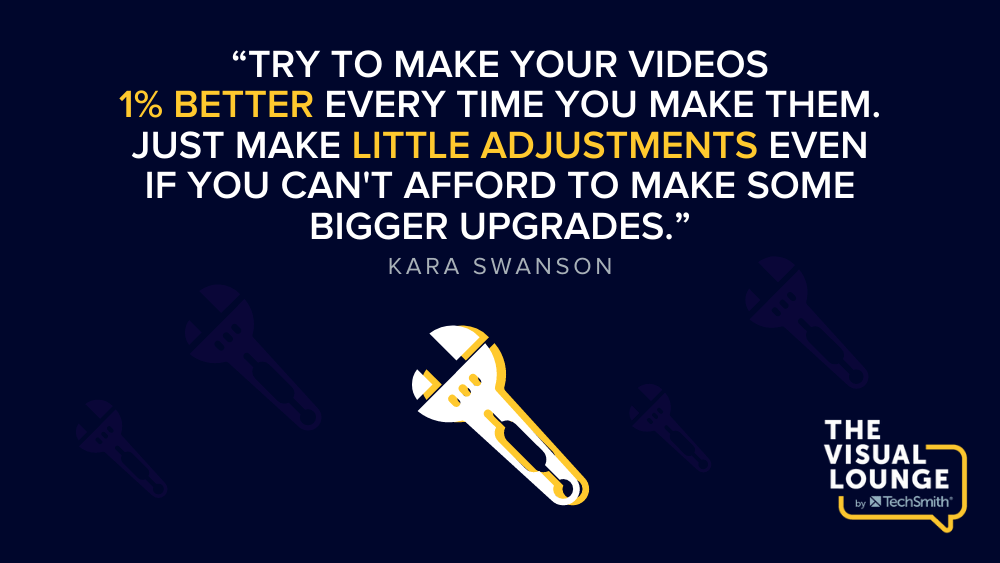
อยู่ที่แสงล้วนๆ
ความเข้าใจผิดที่พบบ่อยเกี่ยวกับวิดีโอคุณภาพดีก็คือ เนื้อหาทั้งหมดเกี่ยวกับกล้อง ความจริงก็คือการจัดแสงก็สำคัญไม่แพ้กัน คุณสามารถมีกล้อง DSLR ที่น่าตื่นตาตื่นใจและมีราคาแพง แต่ถ้าแสงของคุณไม่ดี มันก็ไม่ได้สร้างความแตกต่างมากนัก

Matt ใช้ชุดไฟ LED แผงพื้นฐานสำหรับวิดีโอของเขา สิ่งที่เขาชอบเกี่ยวกับไฟเหล่านี้ก็คือมีหน้าจอดิจิตอลที่ช่วยให้เขาตั้งอุณหภูมิสีได้ และเนื่องจากจับคู่กัน คุณจึงสามารถจับคู่การตั้งค่าสีในแต่ละรายการได้พร้อมกัน
สำหรับผู้ที่ไม่ต้องการสาดน้ำหรือไม่มีพื้นที่สำหรับไฟแผงขนาดใหญ่ ไฟวงแหวนเป็นทางเลือกที่ดีที่ Kara ใช้
“ไฟวงแหวนนั้นสมบูรณ์แบบสำหรับฉัน เพราะอย่างแรกเลย มันมีราคาถูก ประมาณ $25-30 มันเยี่ยมมาก ประการที่สอง มันมีการตั้งค่าที่แตกต่างกันเล็กน้อย มันไม่ได้หรูหราอะไรมาก แต่คุณสามารถใส่แสงสีต่างๆ กับมันได้”
หน้าจอสีเขียว
หน้าจอสีเขียวไม่ได้มีไว้สำหรับฮอลลีวูดเท่านั้นอีกต่อไป ที่จริงแล้ว เราทุกคนคงเคยลองใช้การสลับพื้นหลังบางประเภทในการโทร Zoom แล้ว
หน้าจอสีเขียวคือสิ่งที่แอนตันชอบใช้เมื่อเขาช่วยเหลือลูกค้าด้วยวิดีโอแนะนำการใช้งาน ช่วยให้เขาตั้งพื้นหลังที่เป็นกลางหรือดึงข้อมูลที่ช่วยให้เขาเข้าใจข้อความของเขา
เนื่องจากไม่มีพื้นที่มากนัก เขาจึงชอบใช้แบบที่คุณดึงลงมาได้เหมือนกับจอโปรเจ็กเตอร์ เขาแนะนำเครื่องหนึ่งจาก Elgato ซึ่งติดตั้งง่ายพอที่จะติดผนังและใช้งานได้ทุกเมื่อที่คุณต้องการ
ความจริงเกี่ยวกับแผงเสียง
เมื่อมีคนตั้งสตูดิโอ สิ่งหนึ่งที่พวกเขาให้ความสำคัญคือแผงโฟมแบบลังไข่ เป็นสิ่งที่บอกว่า "สตูดิโอบันทึกเสียง" เพียงแค่มองไปที่พวกเขา
อย่างไรก็ตาม มีข้อผิดพลาดทั่วไปบางประการ Andy กล่าว
โดยปกติ Andy จะไม่แนะนำสินค้าราคาถูกใน Amazon เพราะมันใช้ไม่ได้ผลจริงๆ พวกเขาอาจดูดี แต่ก็มีอะไรที่ซับเสียงได้ดีกว่าการใช้โฟมเพียงเล็กน้อย สิ่งที่คุณควรมองหาคืออากาศที่อยู่ระหว่างแผงกั้น ซึ่งโดยทั่วไปหมายความว่าคุณจะต้องจ่ายเพิ่มอีกนิดสำหรับแผงที่มีความหนาแน่นของอากาศดี
“เท่าที่แผง จะต้องมีอากาศอยู่ระหว่าง ดังนั้นเมื่อคุณสามารถบีบสิ่งของเหล่านั้น และพวกมันก็เด้งขึ้นมาทันที ไม่มีความหนาแน่นของอากาศอยู่ระหว่างพวกมันมากนัก ดังนั้นเพื่อซับเสียงที่ดี คุณจะต้องใช้เงินเพิ่มอีกนิดหน่อย”
นอกจากนี้ ในแง่ของการจัดวาง คุณอาจเคยเห็นวิดีโอของคนที่มีแผงด้านหลัง อีกครั้งที่พวกเขาดูดี แต่โดยทั่วไปแล้วเป็นสถานที่ที่ไม่ดีที่จะนำพวกเขาเพราะพวกเขาหันหน้าไปทางที่คุณพูด พวกเขาต้องไปต่อหน้าคุณแทน
อุปกรณ์กล้อง
อุปกรณ์กล้องเป็นที่ที่งบประมาณมักจะหายไป อย่างไรก็ตาม การใช้เว็บแคมที่ดีไม่ใช่เรื่องผิด หากคุณกำลังมองหาวิธีบันทึกวิดีโอที่คุ้มค่า Kara และ Anton ใช้เว็บแคม Logitech HD แบบธรรมดาสำหรับวิดีโอของพวกเขา
สำหรับผู้ที่มีงบประมาณมากกว่า คุณอาจต้องการดูกล้อง DSLR หรือกล้องมิเรอร์เลส ตัวที่ Matt ใช้สำหรับ The Visual Lounge คือ Sony A6400 ซึ่งเป็นกล้องที่ค่อนข้างแพงสำหรับตัวกล้องเพียงอย่างเดียว
ด้วยกล้องประเภทนี้ คุณต้องลงทุนซื้ออุปกรณ์เสริมมากมาย ตัวอย่างเช่น คุณต้องซื้อเลนส์ แบตเตอรี่ อะแดปเตอร์ และอุปกรณ์เสริมอื่นๆ เพื่อใช้ร่วมกับเลนส์ Andy กล่าวว่าผู้คนจำนวนมากไม่ทราบว่าการตั้งค่ากล้องที่เหมาะสมนั้นมีราคาแพงเพียงใด
“ตัวกล้องมีราคาแพง แต่คุณก็จำเป็นต้องมีเลนส์หรืออย่างน้อยก็เลนส์ จากนั้นคุณยังต้องใช้แบตเตอรี่ คุณจะต้องมีวิธีเชื่อมต่อกล้องนี้กับคอมพิวเตอร์ของคุณด้วย”
ควบคุมทุกอย่างด้วยสตรีมสำรับ
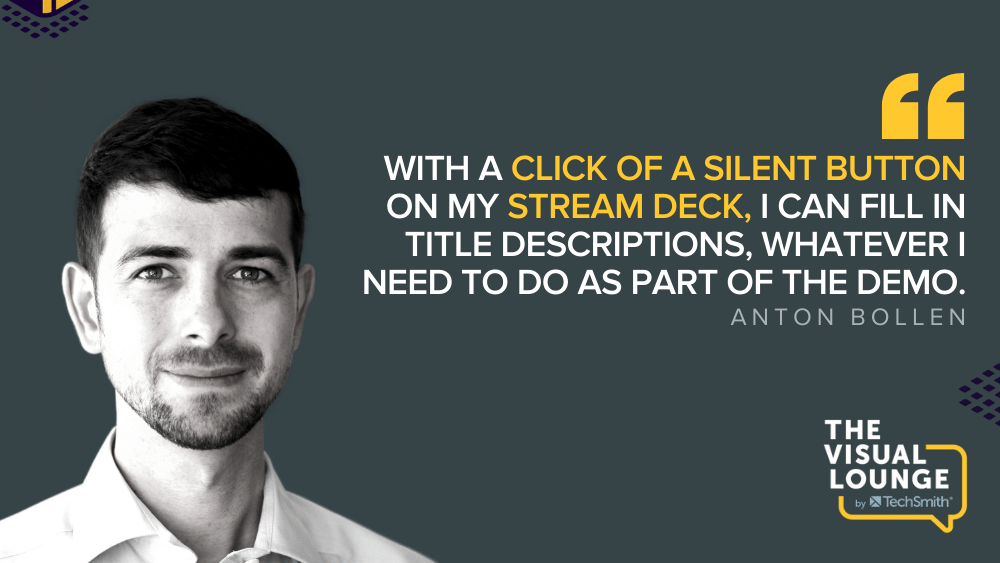
อุปกรณ์ที่มีประโยชน์อีกชิ้นที่ Anton แนะนำคือสำรับสตรีม นี่เป็นเหมือนแผงควบคุมดิจิตอลที่คุณสามารถตั้งโปรแกรมปุ่มต่างๆ และรวมเข้ากับแอพพลิเคชั่นต่างๆ ได้
เขาใช้สิ่งนี้เพื่อควบคุมการจัดแสง และเขายังใช้สำหรับดนตรีอีกด้วย แอนตันยังใช้มันเพื่อแสดงตัวอย่างข้อความที่เขาบันทึกไว้ ดังนั้นเขาจึงไม่ต้องพิมพ์สิ่งเดียวกันสำหรับบทช่วยสอนและการสาธิต
“ด้วยการคลิกปุ่ม ฉันสามารถกรอกคำอธิบายชื่อ อะไรก็ได้ที่ฉันต้องทำเพื่อเป็นส่วนหนึ่งของการสาธิต ด้วยการคลิกปุ่มเงียบที่นี่ โดยไม่ต้องพิมพ์เลย มันดูราบรื่นกว่ามาก และมันช่วยให้การสาธิตของฉันเมื่อการบันทึกวิดีโอของฉันสะอาดขึ้นมาก”
หากต้องการทราบเคล็ดลับและคำแนะนำเพิ่มเติม โปรดดูวิดีโอเต็มหรือพอดแคสต์ที่ด้านบนของหน้า หากคุณไปที่ TechSmith Academy คุณจะได้รับเคล็ดลับและบทช่วยสอนมากมายเกี่ยวกับวิธีปรับปรุงวิดีโอของคุณและอีกมากมาย
